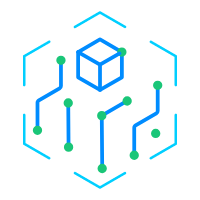Windows 10引导问题修复指南:应对0xc000025错误
在使用 Windows 10 时,突然遇到 0xc000025错误,你是否感到手足无措?这个错误代码通常会导致系统无法启动,屏幕上显示“Windows 无法启动”或“引导失败”等提示,给你带来极大的困扰。是什么原因导致的这个错误?又该如何解决呢?今天,我们将深入分析 0xc000025错误 的成因,并提供几种有效的解决方法,帮助你快速恢复正常使用。

⚠️ 0xc000025错误的原因是什么?
0xc000025错误 通常是在 Windows 启动时,由于引导文件损坏、缺失或磁盘问题,导致操作系统无法启动。常见原因包括:
引导记录损坏:如果系统的引导记录(如 BCD 文件)损坏或丢失,Windows 无法正确加载启动文件,导致无法启动。
操作系统文件丢失或损坏:由于系统更新失败或文件被恶意软件破坏,导致关键系统文件丢失或损坏。
硬盘问题:硬盘的物理损坏或坏道可能导致启动文件无法读取,从而引发此错误。
病毒或恶意软件:某些病毒或恶意软件会修改引导文件或操作系统文件,影响系统启动。
🔧 如何解决0xc000025错误?
1. 使用Windows修复工具修复引导问题
Windows 自带的修复工具通常能够自动修复常见的启动问题,包括 0xc000025错误。
步骤:
使用 Windows 10安装U盘 或 系统修复光盘 启动电脑。
选择 修复计算机,进入 疑难解答。
在 高级选项 中选择 启动修复。
系统会自动检测并修复启动相关的问题,包括引导记录和操作系统文件。
2. 使用命令提示符重建引导记录
如果启动修复没有解决问题,可以手动重建引导记录。
步骤:
使用 Windows安装U盘 启动电脑。
在 选择语言 界面中选择 修复计算机。
选择 疑难解答 -> 高级选项 -> 命令提示符。
在命令提示符窗口中输入以下命令:
bootrec /fixmbr bootrec /fixboot bootrec /rebuildbcd
输入完毕后,按 Enter 执行,命令执行完毕后重启电脑。
3. 检查硬盘错误
如果硬盘出现坏道或磁盘损坏,也会导致 0xc000025错误。你可以通过 chkdsk 命令检查并修复硬盘错误。
步骤:
使用 Windows安装U盘 启动电脑。
进入 命令提示符(步骤如上)。
输入以下命令:
shell复制代码chkdsk C: /f
这里的 C: 是你安装 Windows 的驱动器,如果你安装在其他盘符上,请修改盘符。
系统会扫描并修复硬盘上的错误,修复完成后重新启动。
4. 系统还原到之前的还原点
如果之前创建过系统还原点,可以通过 系统还原 功能将操作系统恢复到出现问题之前的状态。
步骤:
使用 Windows安装U盘 启动电脑。
进入 疑难解答 -> 高级选项 -> 系统还原。
选择一个还原点,恢复系统到之前的状态。
恢复完成后,重新启动系统,查看问题是否解决。
5. 重新安装操作系统
如果上述方法都无法解决问题,最后的选择是 重新安装Windows 10。在重新安装之前,记得备份数据。
步骤:
使用 Windows安装U盘 启动电脑。
选择 安装Windows。
在安装过程中选择 自定义安装,并格式化系统盘。
按照指引完成系统安装。
🛡️ 如何预防0xc000025错误?
为了避免未来再次遇到 0xc000025错误,你可以采取以下预防措施:
定期备份系统和文件:定期创建 系统还原点 或使用备份工具备份重要文件,避免数据丢失。
保持操作系统更新:定期检查并安装操作系统的最新更新,以保证系统的稳定性和安全性。
检查硬盘健康:定期使用 chkdsk 或第三方硬盘检测工具检查硬盘健康,防止硬盘损坏。
使用杀毒软件:及时扫描电脑,确保没有恶意软件感染系统文件。
🎯 总结:
0xc000025错误 是一个与引导文件、系统文件或硬盘问题相关的启动错误,但通过 Windows修复工具、命令提示符修复引导记录、硬盘检查、系统还原 等方法,通常能够有效解决。重装操作系统是最后的解决办法。为了避免未来出现类似问题,定期备份数据、更新系统、检查硬盘健康非常重要。